Jubilo FREE Wi-Fi
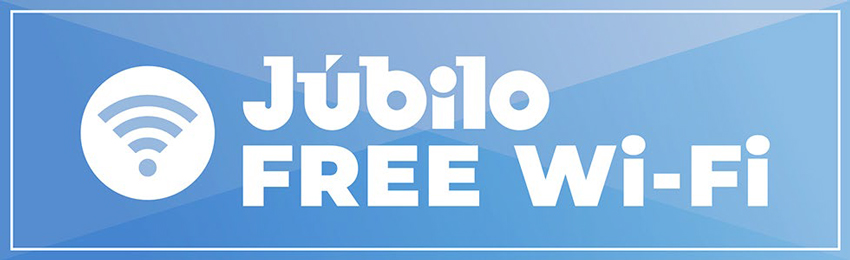
「Jubilo FREE Wi-Fi」とは
株式会社ワイヤ・アンド・ワイヤレスが提供する公衆無線LANサービスです。
ヤマハスタジアム内の一部エリアで、接続ページにて利用規約に同意いただくことで、どなたでもご利用いただけます(会員登録不要)。
- ※通信負荷増大を避けるため、1回の利用可能期時間は3時間となります。それ以上の時間の利用を希望される場合、お手数ですが再度接続の手続きをお願いいたします。
- ※公式アプリからの接続はできません
接続方法
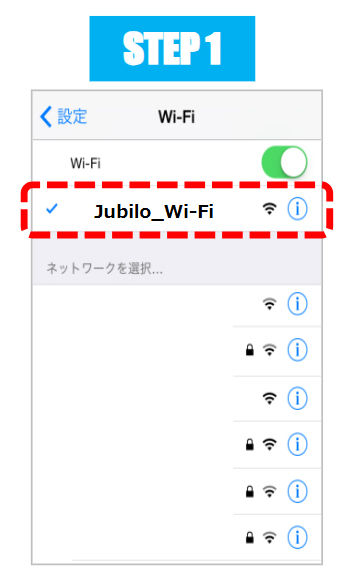
端末の設定画面で
“Jubilo_Wi-Fi” を選択してください。
端末でブラウザが起動します。
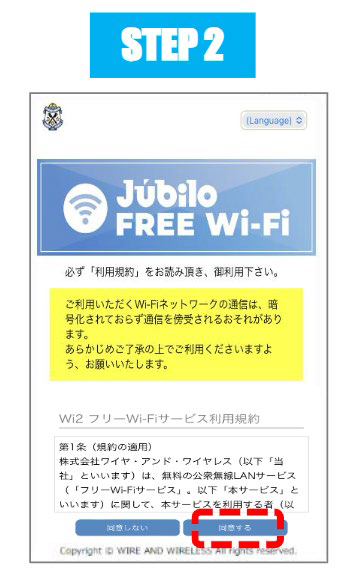
利用規約をご確認の上、
「同意する」を選択してください。
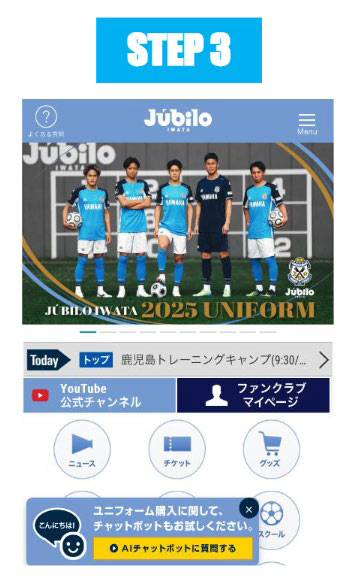
インターネットに接続可能です。
※1度につき3時間利用可能
接続可能エリア

FAQ
Q: Jubilo FREE Wi-Fiとはどのようなサービスですか?
Q: スマートフォン等でWi-Fiサービスを使った場合でも通信料やパケット代はかかりませんか?
Q: PCでも利用できますか?
Q: ログイン画面が出ません。
Q. 設定画面に「Jubilo_Wi-Fi」が表示されません。
Q. 子供向けの有害サイトフィルタリング機能はありますか?
Q. Wi-Fi接続中に盗聴やなりすましで情報を盗まれることはありませんか?
システムについてのお問い合わせ先
Wi 2 カスタマーセンター CALL CENTER
株式会社ワイヤアンドワイヤレス
Wire and Wireless Co., Ltd.W
0120-858-306 (日本語・年中無休/10:00~19:00)















